Диаграма двуизмерен хистограма се използва за показване на един или няколко двуизмерни хистограми. Всяка хистограма се показва като набор от специфични цветни сенчести правоъгълници (клетки), отразяващ стойността на плътността на вероятността на съответната точка (х, у), или приспособления ( "плик"). Хистограмата винаги се мащабира автоматично, така че вместо всички добавена стойност към него.
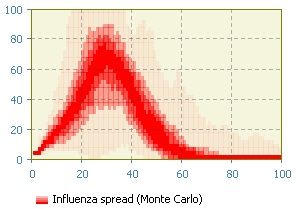
Когато двумерен Хистограмата показва клетка, цветът на всяка клетка показва стойността на плътността на вероятността не е на общите стойности на двумерен равнина, но само на текущия интервал на оста X.
За да добавите двумерен хистограма
- Плъзнете двуизмерен хистограма палитра Статистика синтаксис диаграма.
- Отидете в панела Properties. и изберете дали този двуизмерен хистограма се показва в прикачения файл. Дисплей или клетка.
- Open Data Раздел свойства. и изберете двумерен хистограмата на елемента от данни. която искате да покажете на тази хистограма.
Име - име на хистограмата. Това е името на хистограмата ще бъде на разположение от кода.
Не обръщайте внимание - Ако бъде избран, хистограмата ще бъдат изключени от модела.
Показан най-високо ниво - Ако бъде избран, хистограмата ще бъдат видими при вида на представяне на агент, който активно вещество е вграден.
прикачени файлове Display - Ако бъде избран, данните на двуизмерен хистограмата ще бъдат показани под формата на инвестиции ( "плик").
Display клетки - Ако бъде избран, данните на двуизмерен хистограмата ще бъдат показани под формата на клетки.
- С този бутон можете да добавите нов обект хистограма данни в хистограмата. Кликвайки върху него, когато отваряте нов раздел на имотите, в която ще трябва да се уточни свойства на новия обект на данни:
Заглавие - Заглавието на данните за обекти, които да бъдат показани в легендата на хистограмата.
Цвят - Цветът, който ще показва стойността на обекта на данните в хистограмата. Кликнете в контрола и изберете цвят от списъка на най-често използваните цветове, или изберете друг цвят с помощта на диалоговия прозорец Цветове.
За да премахнете обект с данни от хистограмата, кликнете върху бутона в долната част на този раздел свойства. Използвайте бутоните за промяна на реда на подреждане на данни от елементи.
Актуализиране на данните автоматично - Ако бъде избран, хистограмата ще произвежда актуализирани стойности, показвани предмети върху него данни на интервали, специфицирани в областта на периода. Също така тук можете да изберете дали искате да използвате времето за модел. да се създаде за първи път актуализация. или искате да използвате датите в календара. за определяне на датата на актуализацията.
Да не се актуализира данните автоматично - Ако бъде избран, хистограмата няма да бъде сам да актуализира стойностите изписването на информационни обекти.
Етикети върху оста Х - Използвайте този падащ списък, можете да посочите местоположението на етикетите, които се показват за оста Х по отношение на полето на хистограма (горната или долната). Ако не искате да имате оста Х се показват етикети, изберете Няма от списъка.
Етикет на Y-ос - Използвайте този падащ списък, можете да посочите местоположението на етикетите, които се показват за по оста У, в сравнение с площта на хистограмата (наляво или надясно). Ако не искате да се появи в етикета на Y-ос, изберете Няма от списъка.
Цвят на фона - Цвят на фона хистограма.
Цвят на рамката - цвета, границите на които ще бъдат показани на хистограмата.
Цветни етикети - цвят, които ще бъдат показани на Y. на оста етикет Ако не искате да се поставя етикет са видими, изберете Без цвят.
Решетка цвят - цвета, който ще се показва хистограма решетка. Ако не искате мрежата се вижда, изберете Не Fill.
Местоположение и размер
X - X-координата на горния ляв ъгъл на хистограмата.
Y - Y-координата на горния ляв ъгъл на хистограмата.
Ширина - ширината на хистограмата (в пиксели).
Височина - Височината на хистограмата (в пиксели).
Легенда - Ако бъде избран, това ще покаже, хистограма легендата. Можете да контролирате местоположението на легендата по отношение на зоната на хистограма от група от бутони Местоположение. Размерът на площта разпределени за легендата, се задава с помощта на ширината на управление (или височината., В зависимост от това, което е определено място легенда). Можете също така да промените цвета на текста за легенда.
Имоти, намиращи се в раздел диаграма поле с. определят визуални свойства на диаграмата:
Ширина - Ширината на диаграмата (в пиксели).
Височина - Височината на площта на хартията (в пиксели).
Цвят на фона - Цвят на фона на областта на графиката.
Цвят на рамката - цвета, който ще се появи на границата на графиката.
Видимост - Видимост на хистограмата. Хистограмата ще бъде видим, ако изразът е верен (вярно), създадена тук, в противен случай хистограмата не се показва.
Номер - Броят на копия на хистограмата. Ако оставите това поле празно, той ще бъде създаден само един такъв хистограма.
Действие върху елемент за свалянето - код, който ще се изпълнява, когато потребителят премахва хистограмата с всеки един (или повече) елемент (и) на данни. Кодът ще бъде наречен в случай, че потребителят премахва елементи от хистограма легендите контекстното меню, а в случай, че той ги премахва, като се обадите на софтуер премахване () и removeAll ().
Можете да използвате две променливи в този код:
вътр removedIndex - брой на последния изтрит елемент на данните.
Булева програмно - определя софтуера (вярно) или не (фалшив) дали позицията е била отстранена.
Действие при промяна на подбор - кода, който ще се изпълняват, когато потребителят избира хистограмата всяка една (или повече) елемент (и) на данни. Кодът ще бъде наречен в случай, че потребителят избира елементи, като кликнете върху тях в заглавията на легенда, и в този случай тя ще бъде разпределена тяхната софтуер, като се обадите selectItem ().
Можете да използвате две променливи в този код:
INT [] selectedIndices - брой, разпределени в момента на елементи от данни.
булев програмно - определя програма (вярно) или не (фалшив) дали изделията са били избрани.
За да промените начина на показване на данните за хистограма
Когато приключите създаването на хистограмата, последователно се добавят към него обектите на двуизмерен колекция хистограма данни. която искате да покажете на тази хистограма.
Ако по някаква причина не искате повече да се покаже от обектите на данни в хистограмата, можете да го премахнете от хистограмата.
Свързани статии
